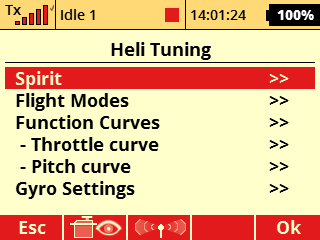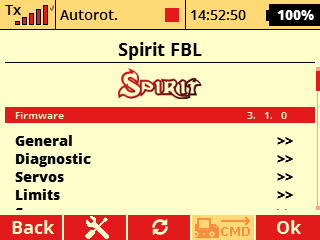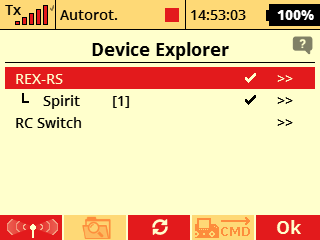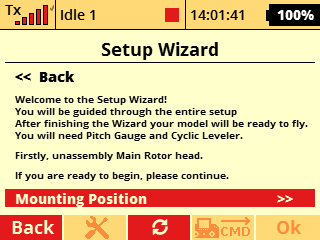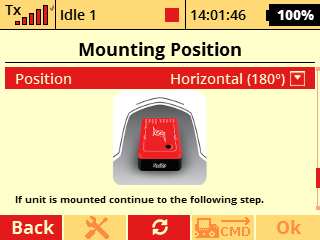Difference between revisions of "SpiritRS Setup/es"
(Updating to match new version of source page) |
|||
| (3 intermediate revisions by the same user not shown) | |||
| Line 2: | Line 2: | ||
Todas las unidades Spirit pueden configurarse completamente desde la emisora sin necesidad de utilizar un ordenador. | Todas las unidades Spirit pueden configurarse completamente desde la emisora sin necesidad de utilizar un ordenador. | ||
| − | Puede realizar la instalación y ajuste de su Spirit RS y optimizar todos los parámetros de manera fácil desde el menú '''Device Explorer'''. | + | Puede realizar la instalación y ajuste de su Spirit RS o GTR y optimizar todos los parámetros de manera fácil desde el menú '''Device Explorer'''. |
== Integración Spirit == | == Integración Spirit == | ||
| − | La integración Sprit es la interfaz para la configuración de la unidad Spirit. Todos los cambios relacionados con el Spirit RS pueden realizarse desde allí. | + | La integración Sprit es la interfaz para la configuración de la unidad Spirit. Todos los cambios relacionados con el Spirit RS o GTR pueden realizarse desde allí. |
Puede entrar y cerrarla cada vez que lo desee. | Puede entrar y cerrarla cada vez que lo desee. | ||
| Line 50: | Line 50: | ||
<p></p> | <p></p> | ||
| − | {{Info|[[File:Info.png|18px|]] Haga click en '''Save Settings''' en el menú Spirit para guardar todos los cambios que haya hecho. Si no lo hace, cuando reinicie el dispositivo los parámetros serán los anteriores al cambio.}} | + | {{Info|[[File:Info.png|18px|]] Haga click en '''Save Settings''' en el menú Spirit para guardar todos los cambios que haya hecho en el Spirit RS o GTR. Si no lo hace, cuando reinicie el dispositivo los parámetros serán los anteriores al cambio.}} |
<p></p> | <p></p> | ||
| Line 69: | Line 69: | ||
[[File:jeti-devrexrs.png]] | [[File:jeti-devrexrs.png]] | ||
| − | == Spirit | + | == Ajuste del Spirit == |
Para preparar la unidad Spirit para el primer vuelo es necesario ejecutar primero el asistente '''Setup Wizard'''. | Para preparar la unidad Spirit para el primer vuelo es necesario ejecutar primero el asistente '''Setup Wizard'''. | ||
Latest revision as of 17:58, 13 November 2021
Todas las unidades Spirit pueden configurarse completamente desde la emisora sin necesidad de utilizar un ordenador. Puede realizar la instalación y ajuste de su Spirit RS o GTR y optimizar todos los parámetros de manera fácil desde el menú Device Explorer.
Contents
1 Integración Spirit
La integración Sprit es la interfaz para la configuración de la unidad Spirit. Todos los cambios relacionados con el Spirit RS o GTR pueden realizarse desde allí. Puede entrar y cerrarla cada vez que lo desee.
Es altamente recomendado no entrar en los ajustes mientras vuela! Si ha hecho cambios en este menú, ciérrelo siempre como se describe en la sección Cerrado del menú del Spirit.
1.1 Apertura del menú Spirit
Para abrir el menú Spirit puede proceder de la siguiente manera.
Abra Spirit menu en Model/Heli Tuning.
En el caso de que reciba un mensaje de error al abrir el menú de integración, por favor instale los ficheros de integración JETI más recientes - disponibles en nuestra web. El fichero SPIRIT-3.X.zip debe ser descomprimido y todos los ficheros extraídos copiados en la carpeta Devices dentro de su emisora. Por favor siga los detalles en la sección Actualización de los ficheros de integración (BIN).
1.1.1 Actualización de los ficheros de integración (BIN)
Para que el menú de integración funcione de manera adecuada es siempre necesario que la versión de los ficheros de integración correspondan con la versión de firmware de la unidad.
Si ha actualizado el firmware de su Spirit o si nunca ha utilizado la integración antes, por favor descargue los últimos ficheros de integración Jeti de nuestra web. El fichero se llama SPIRIT-3.X.zip. Otra manera de hacerlo es a través del software Jeti-Studio, aunque la versión de los ficheros puede no coincidir con la versión de firmware de su Spirit.
Procedimiento de actualización:
- Descargue el fichero ZIP de integración JETI de nuestra web - haga click en el icono de JETI.
- Descomprima el fichero en su ordenador.
- Conecte su emisora JETI al ordenador mediante el cable USB.
- Confirme la conexión por USB en la emisora.
- Copie el contenido de la carpeta SPIRIT-3.X en el raíz de la tarjeta SD de su emisora. Este proceso sobre-escribirá cualquier archivo antiguo.
Tras dicho procedimiento, debería ver los ficheros SPIRIT.bin, REX-RS.bin y la carpeta SPIRIT dentro de la carpeta Devices de la SD.
1.2 Spirit Settings interface
El menú Spirit es casi idéntico al software para ordenador llamado Spirit Settings, el cual se puede también utilizar.
Puede cambiar cualquier parámetro y aplicar los cambios de manera inmediata. Para guardar los cambios recuerde guardar los ajustes.
Haga click en Save Settings en el menú Spirit para guardar todos los cambios que haya hecho en el Spirit RS o GTR. Si no lo hace, cuando reinicie el dispositivo los parámetros serán los anteriores al cambio.
1.3 Cerrado del menú Spirit
Para continuar con su vuelo, por favor, cierre el menú Spirit eligiendo Close the integration menu. Una vez lo haya hecho, el LED de estado de su unidad se mantendrá fijo.
2 Configuración del receptor integrado
Para configurar el puerto de telemetría E1 puede abrir Device Explorer y realizar los cambios necesarios.
Abra el menú y pulse el botón más a la derecha bajo la pantalla. Esto hará que el Device Explorer se abra inmediatamente. De manera alternativa puede hacerlo en el menú Model/Device Explorer.
Elija el dispositivo REX-RS. Los cambios en los ajustes se aplican de manera inmediata.
3 Ajuste del Spirit
Para preparar la unidad Spirit para el primer vuelo es necesario ejecutar primero el asistente Setup Wizard. Este proceso debe realizarse una única vez siempre para un modelo nuevo.
Puede encontrar el asistente Setup Wizard en el menú de integración Spirit.